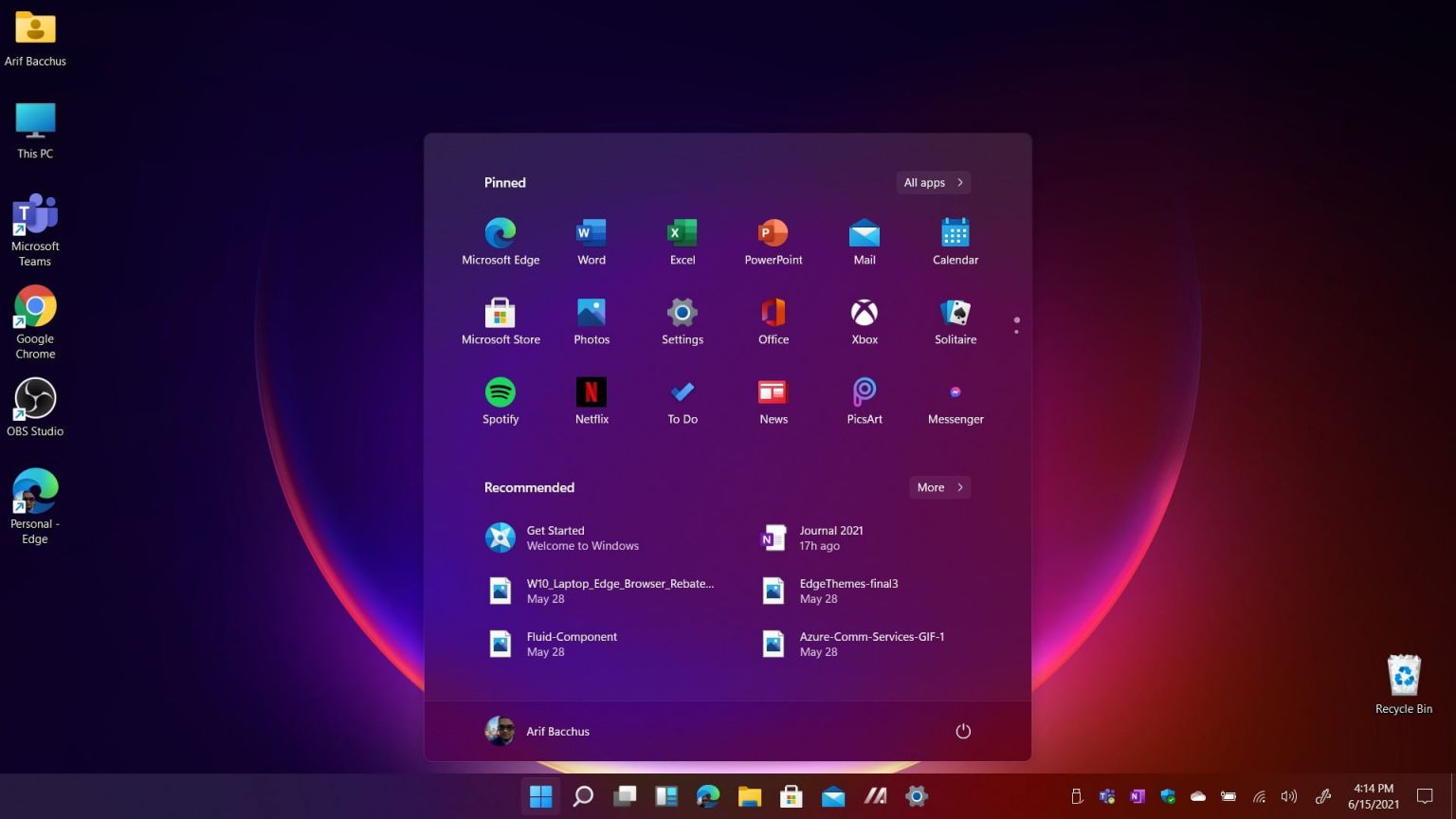Algunos usuarios han reportado que en el canal de desarrollo o algunas compilaciones Insider de Windows 11, la barra de tareas está desapareciendo.
Más historias en la categoría PC
- Todos los juegos de Amazon Luna gratis para diciembre, con Fallout 4 GOTY de regalo
- La Epic Games Store suma dos nuevos juegos gratis hoy: descárgalos sin pagar
- Consigue otro paquete de contenido gratis en Steam hasta el 30 de diciembre
| No te pierdas nada y ¡Síguenos en Google News! |
La última compilación 23516 del Canal de desarrollo de Windows 11 ha introducido varias mejoras y nuevas características, como la transmisión de pantalla mejorada, el soporte de fondos de pantalla HDR y mejoras de accesibilidad. Sin embargo, también ha traído algunos problemas conocidos, uno de los cuales se refiere a la barra de tareas.
Según Microsoft, algunos usuarios han informado que después de actualizar a la compilación 23516, la barra de tareas puede desaparecer. La compañía ha tenido resultados mixtos al intentar reproducir este problema, y su propagación ha sido inconsistente.
Cómo solucionar el problema de la barra de tareas en Windows 11
Si experimentas la falta de la barra de tareas después de instalar Windows 11 build 23516, aquí hay algunas soluciones para mitigar el problema. Ten en cuenta que este fallo solo aplica si estás usando la versión de desarrollo o alguna compilación Insider, las versiones estables no deberían fallar aquí. No obstante, te dejo la lista oficial de sugerencias para reparar el error:
- Deja que tu PC permanezca inactivo durante 5-6 minutos. Algunos usuarios han informado que después de escuchar una notificación sonora, la barra de tareas vuelve a aparecer.
- Reinicia tu dispositivo. Aunque no es una solución confiable para todos los usuarios, algunos han señalado que esta acción ha restaurado la barra de tareas.
Si ninguna de estas soluciones funciona, puedes optar por revertir tu dispositivo a la compilación anterior (23511) donde el problema no estaba presente. Sigue estos pasos para hacerlo:
- Haz clic en la pantalla de bloqueo para mostrar la página de inicio de sesión.
- Selecciona el botón de encendido en pantalla en la esquina inferior derecha.
- Mantén presionada la tecla Mayúsculas y elige «Reiniciar».
- El dispositivo se reiniciará y entrará en el Entorno de recuperación de Windows.
- En la pantalla «Elegir una opción», selecciona «Solucionar problemas».
- Selecciona «Opciones avanzadas».
- Ahora pulsa en «Desinstalar actualizaciones».
- Elige «Desinstalar la última actualización de funciones».
- Si el dispositivo tiene BitLocker habilitado, te pedirá la clave de recuperación. Introduce la clave y haz clic en Continuar.
- En la siguiente pantalla, selecciona «Desinstalar actualización de funciones».
- Comenzará el proceso de desinstalación.
Microsoft está trabajando para resolver este problema en futuras actualizaciones. Si tienes información adicional sobre cómo solucionar el problema de la barra de tareas, puedes compartirlo en los comentarios y también enviar sus hallazgos a Microsoft en el Centro de opiniones.